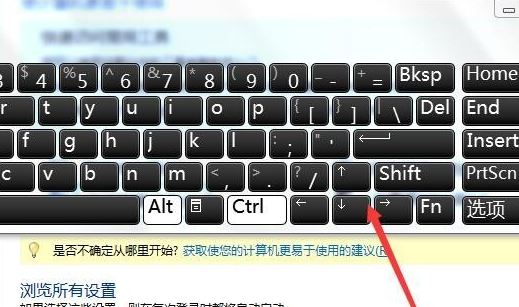windows7系统自带有很多实用的功能,比如虚拟键盘,如果电脑的键盘出现故障问题,如果不能及时解决,那么系统自带虚拟键盘就派上用场了。可是win7系统虚拟键盘怎么打开呢?下面教程分享windows7系统打开自带虚拟键盘的方法。
win7虚拟键盘打开的步骤教程
1.打开电脑左下角的 开始,然后点开控制面板。

2.打开之后进入控制面板设置框,在页面的右上方有一个查看方式。
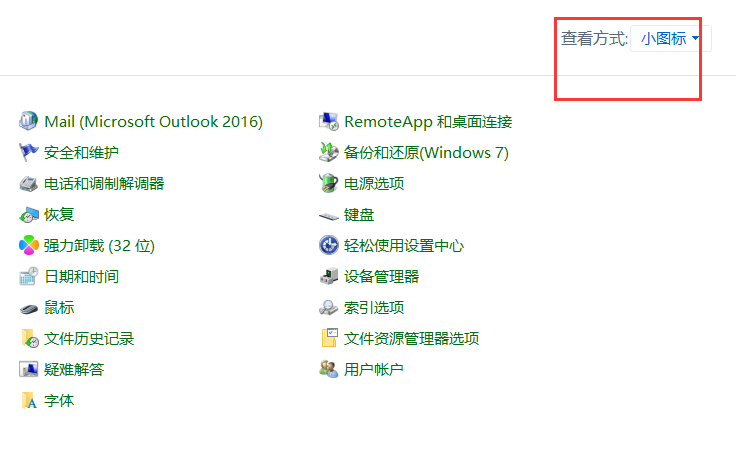
3.然后我们点开查看方式,选择大图标。
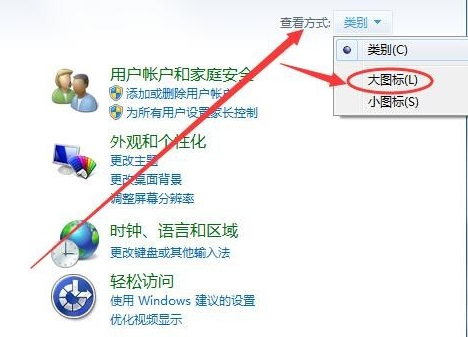
4.在大图标显示页面,找到轻松访问中心。
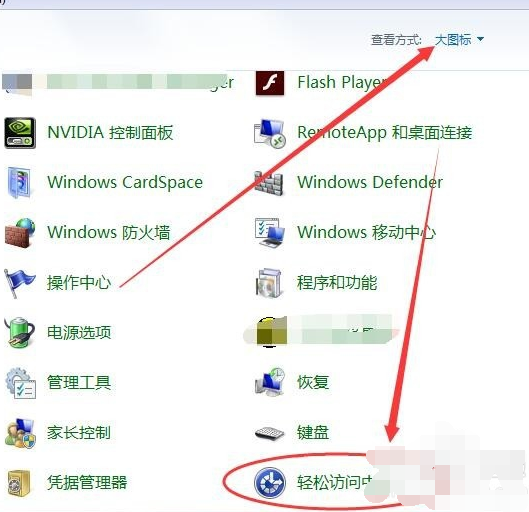
5.然后进入到轻松访问中心页面,就可以看到有一个启动屏幕键盘。
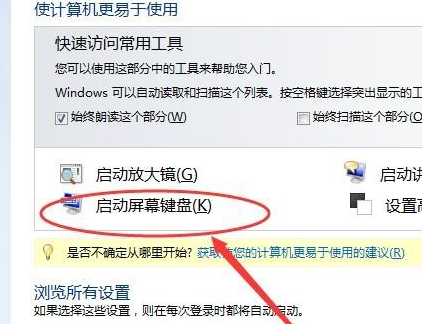
6.然后点开这个启动屏幕键盘,虚拟键盘就出现在电脑桌面上了,使用鼠标点击就可以当键盘来用啦。